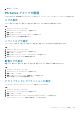Administrator Guide
拡張アクセスポイントの削除
必要なくなった拡張アクセスポイントは、削除することができます。
手順
1. ストレージ ビューをクリックします。
2. ストレージ ペインで、PS Series グループを選択します。
3. ストレージ タブをクリックします。
4. ストレージ タブのナビゲーションペインで、アクセス ノードを展開し、アクセスポリシーを選択します。
5. 右ペインで、設定の編集 をクリックします。アクセスポリシーの編集 ダイアログボックスが表示されます。
6. アクセスポリシー 領域で、削除するアクセスポイントを選択して 削除 をクリックします。
7. OK をクリックします。
アクセスポリシーへのボリュームの追加
アクセスポリシーに関連付けるボリュームを選択することができます。
手順
1. ストレージ ビューをクリックします。
2. ストレージ ペインで、PS Series グループを選択します。
3. ストレージ タブをクリックします。
4. ストレージ タブのナビゲーションペインで、アクセス ノードを展開し、アクセスポリシーを選択します。
5. 右ペインで、ボリュームの追加 をクリックします。アクセスポリシーへのボリュームの追加 ダイアログボックスが表示されま
す。
6. ボリューム 領域で、アクセスポリシーに関連付けるボリュームのチェックボックスをオンにします。
7. アクセスポリシーのターゲット 領域で、アクセスポリシーがボリュームとスナップショット、ボリュームのみ、またはスナップ
ショットのみのどれに適用されるのかを指定します。
8. OK をクリックします。
アクセスポリシーからのボリュームの削除
アクセスポリシーから関連付けを解除するボリュームを選択することができます。
手順
1. ストレージ ビューをクリックします。
2. ストレージ ペインで、PS Series グループを選択します。
3. ストレージ タブをクリックします。
4. ストレージ タブのナビゲーションペインで、アクセス ノードを展開し、アクセスポリシーを選択します。
5. 右ペインで、ボリュームの削除 をクリックします。アクセスポリシーからのボリュームの削除 ダイアログボックスが表示され
ます。
6. アクセスポリシーから関連付けを解除するボリュームのチェックボックスを選択します。
7. OK をクリックします。
アクセスポリシーの削除
使用していないアクセスポリシーは、削除することができます。
手順
1. ストレージ ビューをクリックします。
2. ストレージ ペインで、PS Series グループを選択します。
3. ストレージ タブをクリックします。
4. ストレージ タブのナビゲーションペインで、アクセス ノードを展開し、削除するアクセスポリシーを選択します。
5. 右ペインで、削除 をクリックします。アクセスポリシーの削除 ダイアログボックスが表示されます。
208 PS Series ストレージアレイの管理